Šajā rakstā jūs uzzināsit, kā Windows 10 datorā novērst Critical Process Died kļūdu. Izlasiet visu rakstu, lai iegūtu pilnīgu informāciju.
Vai operētājsistēmā Windows 10 tiek parādīta neparedzēta kritiskā procesa kļūda? Neuztraucieties, jūs neesat viens. Nesen daudzi Windows datoru lietotāji ir ziņojuši par tādu pašu kļūdu. Būtībā tas ir zilā ekrāna nāves kļūda, kas parādās ar apturēšanas kļūdas kodu 0x000000EF. Tas nozīmē, ka darbības process var būt ļoti kritisks, jo tas var sabojāt atmiņu, procesoru vai cieto disku.
Taču nav par ko krist panikā, jo tīmeklī ir pieejami daži risinājumi, kas palīdz novērst kļūdu, kas padara jūsu datoru letarģisku, nereaģē vai pēkšņi izslēdz sistēmu.
Risinājumi, lai novērstu kritisko procesu, kas radās zilā ekrāna kļūdas dēļ operētājsistēmā Windows 10
Šajā sadaļā jūs uzzināsit par 5 efektīvām taktikām, lai datorā labotu Critical Process Died kļūdu. Tomēr jums, iespējams, nav jāizmēģina visi, vienkārši virzieties uz leju, līdz atrodat sev piemērotāko. Tagad, bez turpmākas piepūles, sāksim:
1. risinājums: atjauniniet ierīču draiverus
Parasti visas iespējamās datora kļūdas, tostarp šī zilā ekrāna kļūda, rodas, ja izmantojat novecojušus datora draiverus. Tātad, lai atrisinātu problēmu, varat mēģināt atjaunināt visus novecojušos, bojātos vai trūkstošos draiverus.
Pareizo draiveru atrašanai galvenokārt ir divas metodes: manuāli vai automātiski.
Manuālais draivera atjauninājums: Ja jums ir brīvs laiks un labas tehniskās zināšanas, varat vērsties pie ražotāja amatpersonas tīmekļa vietni un meklējiet pareizo draiveru versiju atbilstoši jūsu procesoram un Windows OS versija. Taču noteikti lejupielādējiet un instalējiet saderīgos draiverus.
Automātiskā draivera atjaunināšana: Ja jums nav pietiekami daudz laika vai datorprasmju, lai manuāli atjauninātu draiverus, varat to izdarīt automātiski, izmantojot Bit Driver Updater.
Bit Driver Updater ir viena no labākajām draiveru atjaunināšanas programmām, kas bez problēmām novērš visas ar draiveri saistītās kļūdas vai problēmas. Programmatūra ir arī lielisks veids, kā paātrināt vispārējo datora veiktspēju. Bit Driver Updater automātiski pārbauda jūsu datoru un pēc tam atrod tai vispiemērotākās draivera versijas.
Lai izmantotu Bit Driver Updater, veiciet tālāk norādītās darbības.
1. darbība: Lejupielādējiet un instalējiet Bit Driver Updater.

2. darbība: Datorā palaidiet draivera atjaunināšanas utilītu.
3. darbība: Klikšķis Skenēt kreisajā izvēlņu rūtī un pēc tam noklikšķiniet uz Scan Driver.

4. darbība: Pēc tam pagaidiet, līdz skenēšanas process ir pabeigts. Pēc tam pārskatiet skenēšanas rezultātus un noklikšķiniet uz Atjaunināt tagad pogu blakus draiverim, kuru vēlaties atjaunināt.
Piezīme: Programmatūras maksas versija ļauj jums atjauniniet visus novecojušos draiverus viena klikšķa laikā, noklikšķinot uz Atjaunot visu pogu. Turklāt pro versija nodrošina pilnu tehnisko atbalstu un 60 dienu apmierinātības naudas atdošanas garantiju.

Turpiniet ar tālāk norādītajiem risinājumiem, ja draiveru atjaunināšana neizlabo kritisko procesu, kas nomira operētājsistēmā Windows 10.
2. risinājums: veiciet vīrusu skenēšanu
Ļaunprātīga programmatūra vai vīrusi var būt atbildīgi par CRITICAL PROCESS DIED kļūdām operētājsistēmā Windows PC. Nav svarīgi, vai tie nav tik bīstami, tie joprojām var izraisīt kļūdu.
Tāpēc, pirms izmēģināt sarežģītākus un sarežģītākus risinājumus, pārbaudiet, vai nav spiegprogrammatūras, ļaunprātīgas programmatūras vai jebkādu ļaunprātīgu draudu. Lai rūpīgi skenētu datoru, varat izmantot jebkuru uzticamu un īpašu antivīrusu, piemēram, Avast, Avira un citus.
Ja gadījumā tiek atklātas ar ļaunprātīgu programmatūru inficētas lietotnes vai faili, atinstalējiet un pilnībā izdzēsiet tos. Ja zilā ekrāna kļūda paliek tāda pati kā iepriekš, pārejiet pie nākamajiem risinājumiem.
3. risinājums: palaidiet SFC Scan
SFC (System File Checker) skenēšana palīdz atrast un aizstāt bojātos sistēmas failus ar jaunākajiem. Veiciet tālāk norādītās darbības, lai palaistu SFC skenēšanu un labotu Critical Process Died kļūdu:
1. darbība: Palaist Komandu uzvedne kā administrators.
2. darbība: Pēc tam uzrakstiet sfc /scannow komandu tajā un nospiediet tastatūras taustiņu Enter.
3. darbība: Pagaidiet, līdz process pārbauda, vai datorā nav bojāti vai bojāti sistēmas faili.
Kad tas ir izdarīts, restartējiet datoru un mēģiniet pārbaudīt, vai Critical Process Died kļūda ir novērsta.
4. risinājums: atsauciet nesen veiktās izmaiņas
Vēl viens būtisks Critical Process Died kļūdas iemesls ir bojāta, kļūdaina vai novecojusi instalēta aparatūra vai programmatūras lietojumprogrammas. Tātad, ja nesen esat lejupielādējis un instalējis kādas programmas vai aparatūras ierīces, mēģiniet tās atjaunināt uz jaunākajām versijām, pretējā gadījumā atinstalējiet tās pilnībā.
5. risinājums: labojiet Windows OS
Visbeidzot, ja iepriekš minētie risinājumi jums nederēja, mēģiniet salabot Windows operētājsistēmu. Tas palīdzēs jums atjaunot datoru tā efektīvajā darba stāvoklī. Lai to izdarītu precīzāk, varat izmantot jaudīgu rīku Reimage.
Reimage automātiski atpazīs jūsu Windows OS un pēc tam salīdzinās to ar jaunāko un 100% strādājošo sistēmu. Vēlāk atrodiet un noņemiet visus bojātos failus, kā arī instalējiet saderīgos Windows failus.
Lai labotu šo BSOD kļūdu, izmantojot Reimage rīku, veiciet tālāk norādītās darbības.
1. darbība. Lejupielādējiet un uzstādīt Reimage.
2. darbība: palaist labošanas rīks datorā un noklikšķiniet uz JĀ ja jums tiks lūgts skenēt sistēmu.
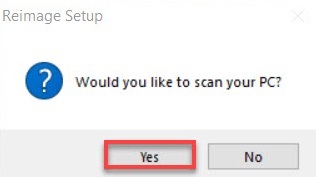
3. darbība: Pagaidiet, līdz process tiks pabeigts.
4. darbība: Pēc tam pārbaudiet skenēšanas kopsavilkumu un noklikšķiniet uz SĀKT REMONTU lai noņemtu vai aizstātu bojātos Windows failus.
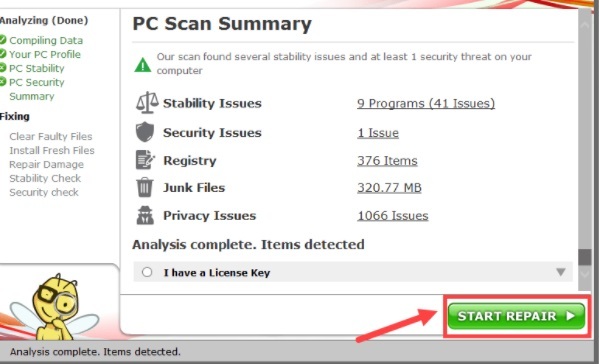
Kad tas ir izdarīts, restartējiet datoru. Tagad jūs nesaskarsities ar šo BSOD kļūdu.
CRITICAL_PROCESS_DIED operētājsistēmā Windows 10: FIXED
Tādējādi jūs varat viegli novērst Critical Process Died BSOD kļūdu datorā, izmantojot iepriekš kopīgotos risinājumus. Cerams, ka tagad šī negaidītā zilā nāves ekrāna kļūda jūs vairs netraucēs.
Ja jums ir kādi jautājumi vai papildu ieteikumi, lūdzu, informējiet mūs tālāk esošajā komentāru lodziņā. Turklāt abonējiet mūsu biļetenu, lai iegūtu vairāk problēmu novēršanas padomu, un sekojiet mums Facebook, Twitter, Instagram, un Pinterest.